谷歌浏览器网络连接异常排查技巧
发布时间:2025-06-19
来源:Chrome官网

1. 检查网络连接:首先确认设备是否已连接到网络。查看电脑右下角(Windows系统)或屏幕顶部(Mac系统)的网络图标,确保网络连接正常。若使用的是Wi-Fi,检查信号强度,弱信号可能导致连接异常,可尝试靠近路由器或重启路由器。对于有线连接,检查网线是否插好,网卡指示灯是否正常。
2. 测试其他应用联网情况:打开其他网络应用,如音乐播放器、在线视频平台等,看是否能正常加载内容。如果其他应用也无法联网,可能是网络整体出现问题,需检查路由器、调制解调器等设备;若其他应用能正常联网,则问题可能集中在谷歌浏览器本身。
3. 清除浏览器缓存和Cookie:在Chrome浏览器中,点击右上角的三个点,选择“设置”。在“隐私和安全”部分,点击“清除浏览数据”,勾选“缓存的图片和文件”以及“Cookie及其他网站数据”,然后点击“清除数据”。清除缓存和Cookie后,关闭并重新打开浏览器,再次尝试访问网页,看网络连接异常是否解决。
4. 检查防火墙和杀毒软件设置:防火墙或杀毒软件可能会阻止Chrome浏览器的网络连接。查看防火墙或杀毒软件的设置,将Chrome浏览器添加到信任列表或允许其完全访问网络。如果怀疑是防火墙或杀毒软件导致的问题,可以暂时禁用它们,但完成排查后应及时重新启用,以确保电脑的安全。
5. 重置网络设置:在Windows系统中,打开“控制面板”,找到“网络和Internet”选项,点击“网络和共享中心”,在左侧点击“更改适配器设置”,右键点击当前使用的网络连接,选择“属性”,在“网络”选项卡中,点击“安装”按钮,选择“协议”,添加“Microsoft TCP/IP版本6协议”(如果未安装),然后重启电脑。在Mac系统中,点击苹果菜单中的“系统偏好设置”,选择“网络”,点击“高级”按钮,在“TCP/IP”选项卡中,点击“续订DHCP租约”或“重置网络设置”,根据提示操作并重启电脑。
6. 查看浏览器扩展程序:某些浏览器扩展程序可能会影响网络连接。在Chrome浏览器中,点击右上角的三个点,选择“更多工具”,点击“扩展程序”。在扩展程序页面中,逐个禁用扩展程序,然后重新加载网页,看网络连接是否恢复正常。如果禁用某个扩展程序后问题解决,则可能是该扩展程序导致的网络连接异常,可以考虑更换其他类似功能的扩展程序或联系扩展程序开发者寻求解决方案。
谷歌浏览器快速清理缓存释放内存技巧

分享谷歌浏览器快速清理缓存释放内存的实用技巧,帮助用户提升浏览器运行效率,减少卡顿,带来更流畅的上网体验。
google浏览器插件运行日志是否可查看导出
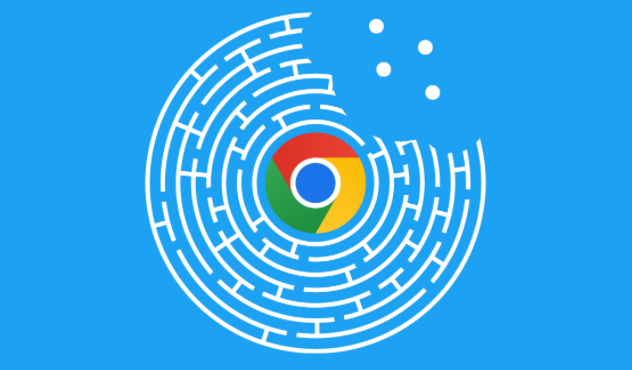
google浏览器允许查看部分插件运行日志,方便用户监控和排查问题,本文介绍查看及导出方法。
谷歌浏览器下载路径权限不足怎么处理
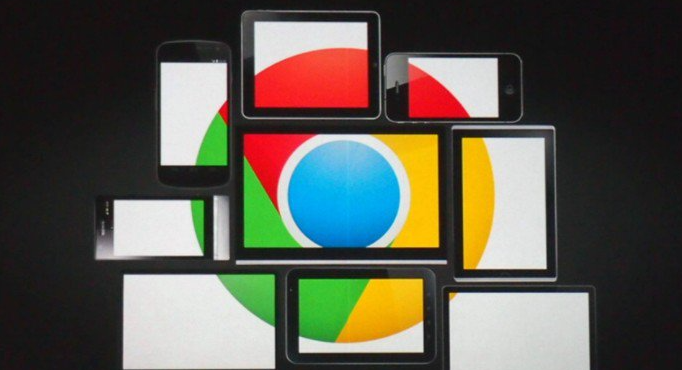
针对谷歌浏览器下载路径权限不足问题,讲解详细的权限修改和系统设置步骤,保障下载正常。
Chrome浏览器的性能监测工具如何使用
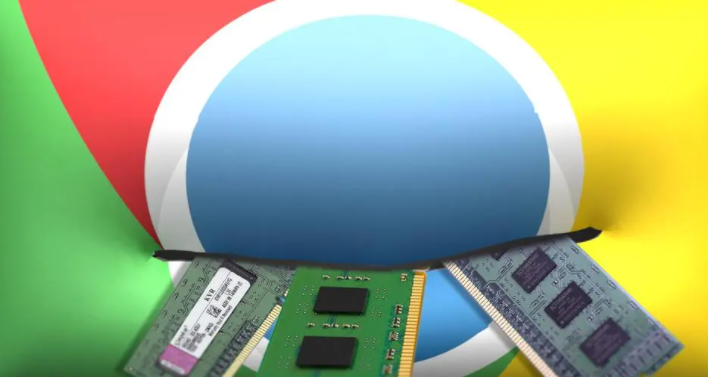
介绍如何使用Chrome浏览器的性能监测工具,帮助用户分析和优化浏览器性能,提高网页加载速度和响应时间。
Google浏览器下载时遭遇系统休眠中断怎么办
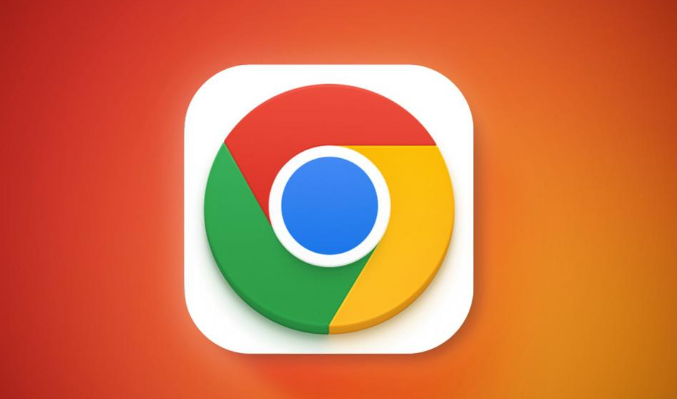
Google浏览器下载过程中若因系统休眠而中断,可通过修改电源计划或休眠时间解决,确保下载顺利完成。
google Chrome如何查看网页缓存文件分析存储内容
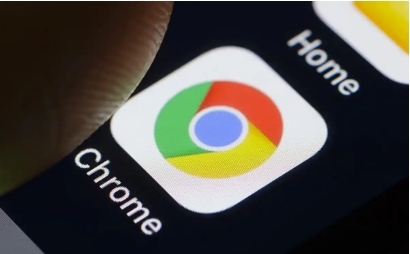
在Chrome浏览器中查看和管理网页缓存文件,分析存储内容,释放空间,提高运行效率。
